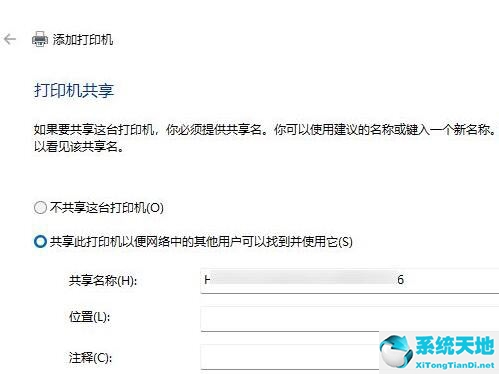Win11系统如何安装打印机驱动?我们在使用电脑工作时经常会用到打印机,而打印机驱动程序是打印机接入win11系统后成功使用的必备驱动程序。下面是你在Win11中安装打印机驱动程序的教程。
打开windows11系统,点击任务栏上的搜索图标,通过搜索功能找到打印机和扫描仪管理功能。
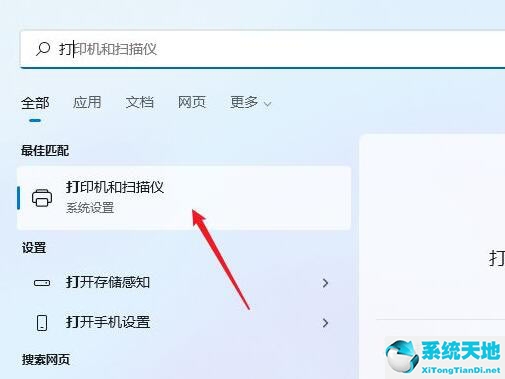 进入打印机和扫描仪管理界面,点击添加设置按钮,系统会自动搜索可以添加的打印机。
进入打印机和扫描仪管理界面,点击添加设置按钮,系统会自动搜索可以添加的打印机。
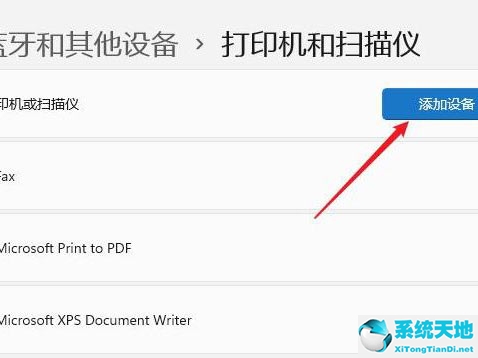 如果找不到,我需要的打印机不在下面的列表中,点击手动添加链接。
如果找不到,我需要的打印机不在下面的列表中,点击手动添加链接。
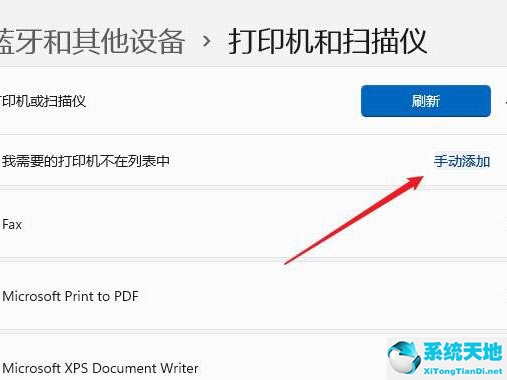 打开添加打印机窗口,并在选项中选择添加带有ip地址或主机名的打印机。
打开添加打印机窗口,并在选项中选择添加带有ip地址或主机名的打印机。
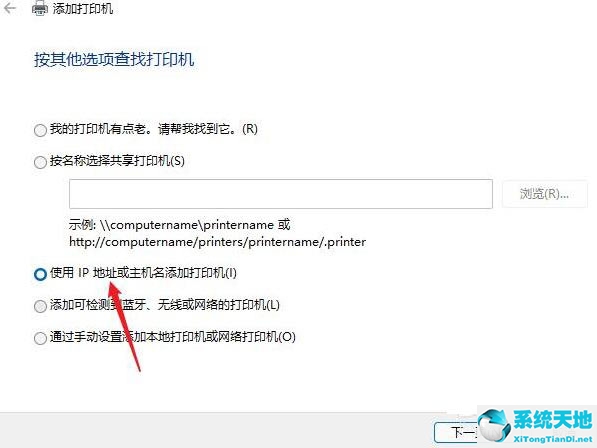 在设备类型中选择自动检测或TCP/IP设备,并在主机名或IP地址中输入打印机的IP地址。
在设备类型中选择自动检测或TCP/IP设备,并在主机名或IP地址中输入打印机的IP地址。
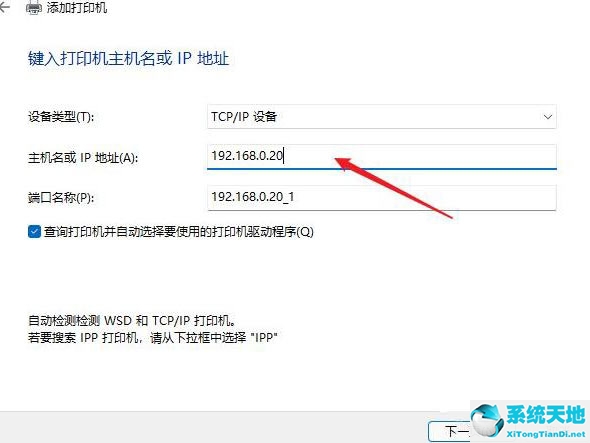 接下来会自动搜索驱动程序。如果没有找到,将弹出驱动程序安装窗口。单击从磁盘安装选择下载的驱动程序。最好从相应品牌网站下载打印机驱动。
接下来会自动搜索驱动程序。如果没有找到,将弹出驱动程序安装窗口。单击从磁盘安装选择下载的驱动程序。最好从相应品牌网站下载打印机驱动。
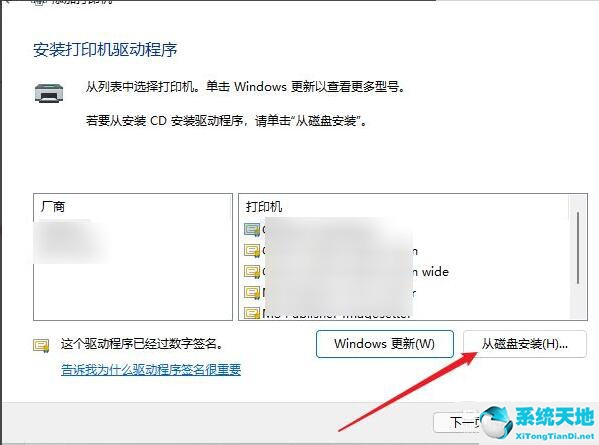 下一步是等待自动安装完成。安装成功后就可以使用了。可以测试一下是否可以正常打印。
下一步是等待自动安装完成。安装成功后就可以使用了。可以测试一下是否可以正常打印。